Keynote
Οδηγός χρήσης Keynote για iPad
- Καλώς ορίσατε
- Τι νέο υπάρχει στο Keynote 13.2
-
- Εισαγωγή στο Keynote
- Εισαγωγή στις εικόνες, γραφήματα και άλλα αντικείμενα
- Δημιουργία παρουσίασης
- Επιλογή του τρόπου πλοήγησης στην παρουσίασή σας
- Άνοιγμα παρουσίασης
- Αποθήκευση και ονομασία παρουσίασης
- Εύρεση παρουσίασης
- Εκτύπωση παρουσίασης
- Προσαρμογή της γραμμής εργαλείων
- Αντιγραφή κειμένου και αντικειμένων μεταξύ εφαρμογών
- Βασικές χειρονομίες οθόνης αφής
- Χρήση του Apple Pencil με το Keynote
- Δημιουργία παρουσίασης με χρήση VoiceOver
-
- Αλλαγή της διαφάνειας αντικειμένου
- Γέμισμα σχημάτων και πλαισίων κειμένου με χρώμα ή μια εικόνα
- Προσθήκη περιγράμματος σε αντικείμενο
- Προσθήκη λεζάντας ή τίτλου
- Προσθήκη αντανάκλασης ή σκιάς
- Χρήση στιλ αντικειμένων
- Αλλαγή μεγέθους, περιστροφή και αναστροφή αντικειμένων
- Προσθήκη συνδεδεμένων αντικειμένων για να κάνετε την παρουσίασή σας διαδραστική
-
- Παρουσίαση σε iPad
- Παρουσίαση σε διαφορετική οθόνη
- Παρουσίαση σε iPad μέσω Διαδικτύου
- Χρήση τηλεχειριστηρίου
- Ρύθμιση παρουσίασης ώστε να προχωρά αυτόματα
- Αναπαραγωγή παρουσίασης με πολλούς παρουσιαστές
- Προσθήκη και προβολή σημειώσεων παρουσιαστή
- Δοκιμή παρουσίασης στη συσκευή σας
- Αναπαραγωγή εγγεγραμμένης παρουσίασης
-
- Αποστολή παρουσίασης
- Εισαγωγή στη συνεργασία
- Πρόσκληση άλλων για συνεργασία
- Συνεργασία σε κοινόχρηστη παρουσίαση
- Προβάλετε την πιο πρόσφατη δραστηριότητα σε μια κοινόχρηστη παρουσίαση
- Αλλαγή των ρυθμίσεων μιας κοινόχρηστης παρουσίασης
- Διακοπή της κοινής χρήσης μιας παρουσίασης
- Κοινόχρηστοι φάκελοι και συνεργασία
- Χρήση του Box για συνεργασία
- Δημιουργία κινούμενου GIF
- Δημοσίευση της παρουσίασής σας σε ιστολόγιο
- Πνευματικά δικαιώματα
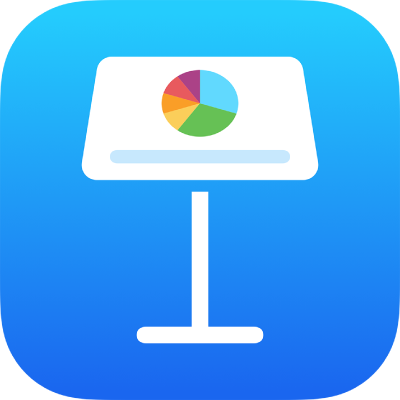
Γρήγορη πλοήγηση στο Keynote στο iPad
Για ευκολότερη πλοήγηση στην παρουσίασή σας, μπορείτε να προβάλετε τις μικρογραφίες των σλάιντ στις παρουσιάσεις σας, για να μπορέσετε να βρείτε γρήγορα ένα συγκεκριμένο σλάιντ και να μεταβείτε σε αυτό.
Άνοιγμα ενός σλάιντ από τον πλοηγό σλάιντ:
Με ανοιχτή μια παρουσίαση, αγγίξτε το
 στο πάνω μέρος της οθόνης, αγγίξτε «Προβολή σλάιντ» και μετά αγγίξτε το σλάιντ για να κλείσετε τα στοιχεία ελέγχου «Επιλογές προβολής».
στο πάνω μέρος της οθόνης, αγγίξτε «Προβολή σλάιντ» και μετά αγγίξτε το σλάιντ για να κλείσετε τα στοιχεία ελέγχου «Επιλογές προβολής».Αγγίξτε μια μικρογραφία σλάιντ για προβολή του σλάιντ.

Αν δεν εμφανίζονται οι μικρογραφίες σλάιντ στα αριστερά, αγγίξτε το κουμπί πλοηγού σλάιντ στην πάνω αριστερή γωνία του καμβά σλάιντ ή κάντε σύγκλιση δαχτύλων στο σλάιντ.
Συμβουλή: Για να εμφανίζονται πάντα οι μικρογραφίες σλάιντ, αγγίξτε το
 και μετά ενεργοποιήστε την επιλογή «Να εμφανίζεται πάντα ο πλοηγός».
και μετά ενεργοποιήστε την επιλογή «Να εμφανίζεται πάντα ο πλοηγός».
Σας ευχαριστούμε για τα σχόλια.